从我记事起,Windows Media Player 就一直是 Windows 的一部分。大多数 Windows 用户几乎不再使用 Windows Media Player,因为现在有更好的替代品来播放音乐或视频文件等媒体文件。
Windows Media Player 于 22 年 2009 月 7 日与 Windows 8 一起发布,并且不适用于早期版本的 Windows,此后也没有针对 Windows 8.1、Windows 10 和 Windows XNUMX 进行更新。
但是,Windows Media Player 在 Windows 10 中仍然可用 可选部分。任何人都可以经历这个 用于重新安装旧版 Windows 程序的可选组件 比如全脂奶粉。同样,您也可以卸载 Windows Media Player。
如果您不再使用 Windows Media Player,可以按照以下步骤卸载 Windows Media Player。如果您改变主意,还可以重新安装 Windows Media Player。
安装或卸载 Windows Media Player
卸载 Windows Media Player
右键单击 Windows 开始按钮。在开始菜单中单击“设置”。
单击 Windows 设置中的应用程序。
单击左侧菜单中的应用程序和功能。然后单击链接:可选部件。
在搜索栏中输入:Windows Media Player,然后单击结果。现在将出现“卸载”按钮,用于从 Windows 10 中删除 Windows Media Player。
安装 Windows Media Player
右键单击 Windows 开始按钮。在开始菜单中单击“设置”。
单击 Windows 设置中的应用程序。
单击左侧菜单中的应用程序和功能。然后单击链接:可选部件。
单击“添加功能”以在 Windows 10 中重新安装 Windows Media Player。
在搜索窗口中键入:Windows Media Player。确保选中 Windows Media Player,然后单击“安装”。 Windows Media Player 现在将重新添加并安装在 Windows 10 中。
我希望这对你有帮助。感谢您的阅读!

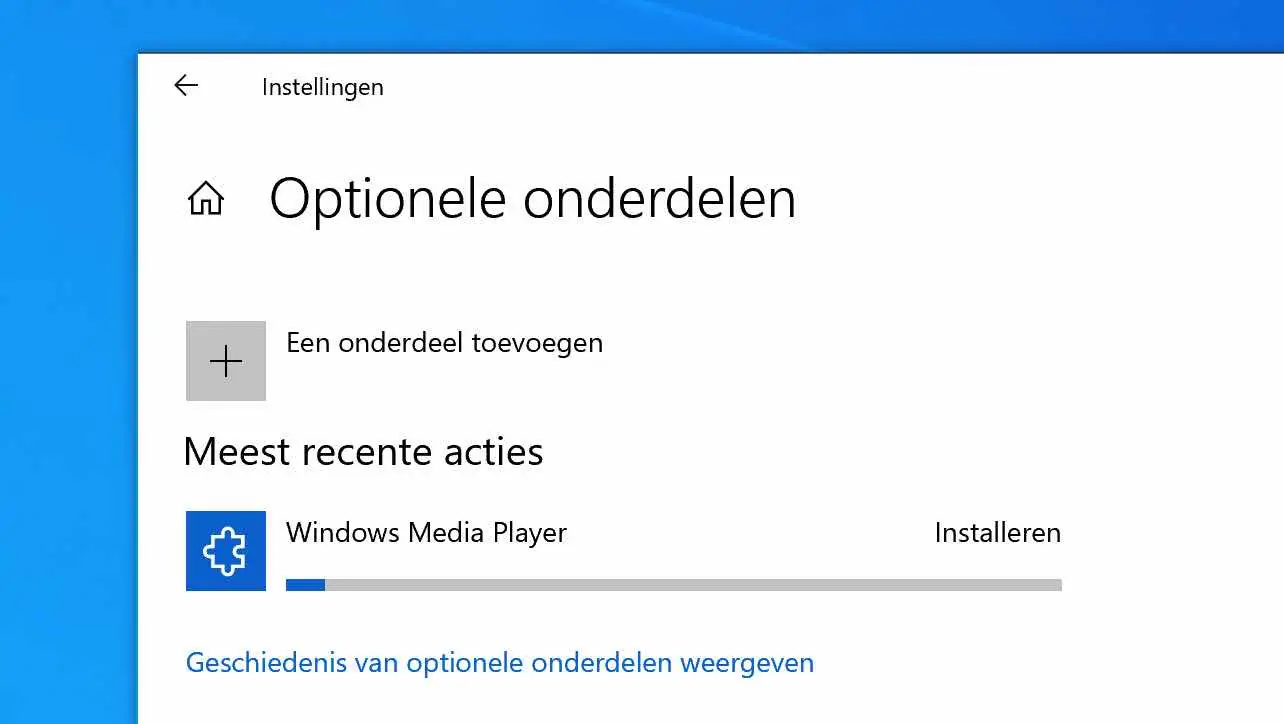
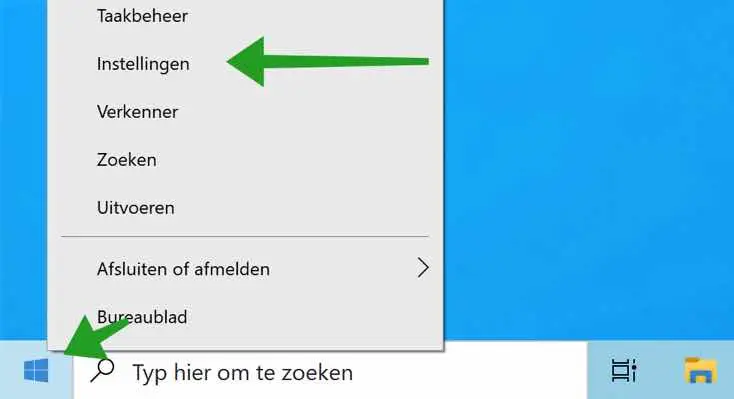
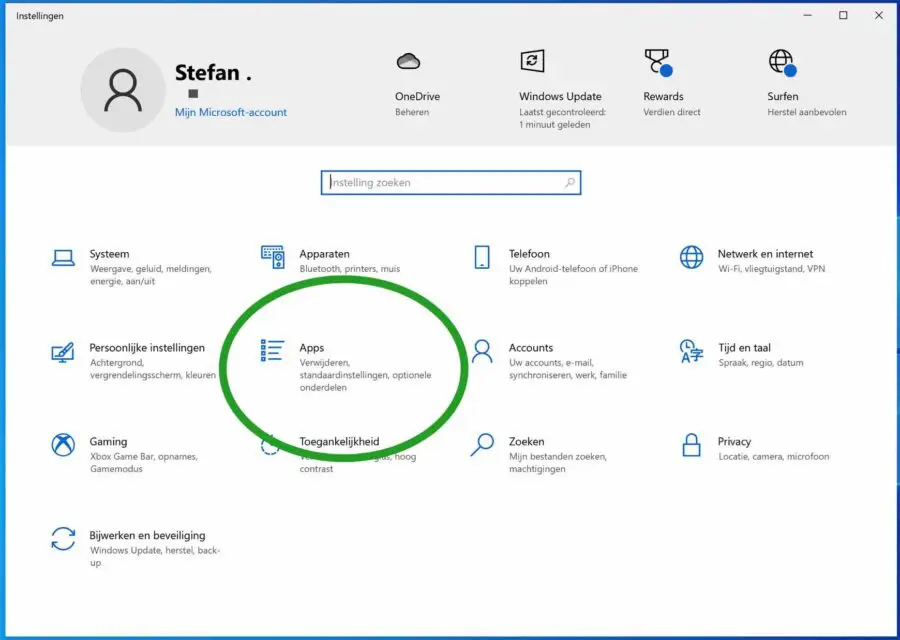
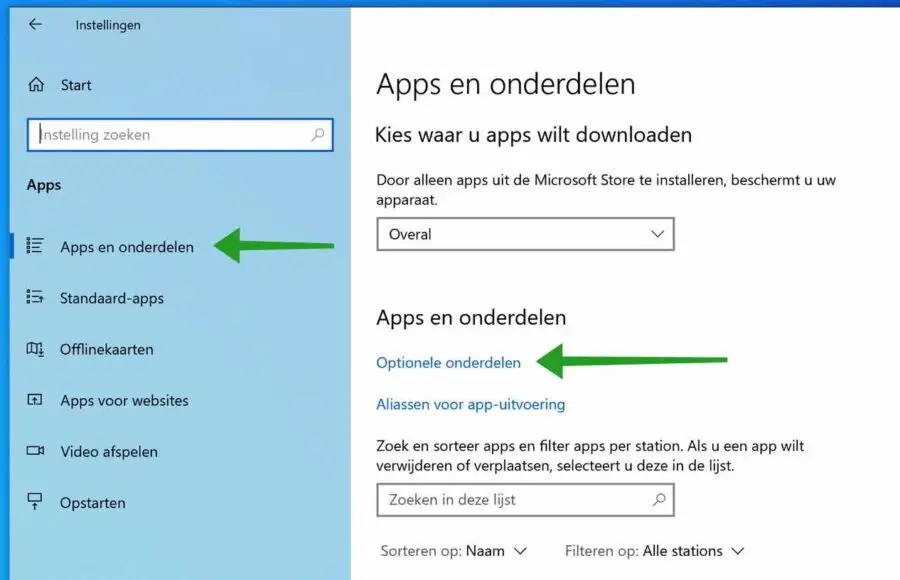
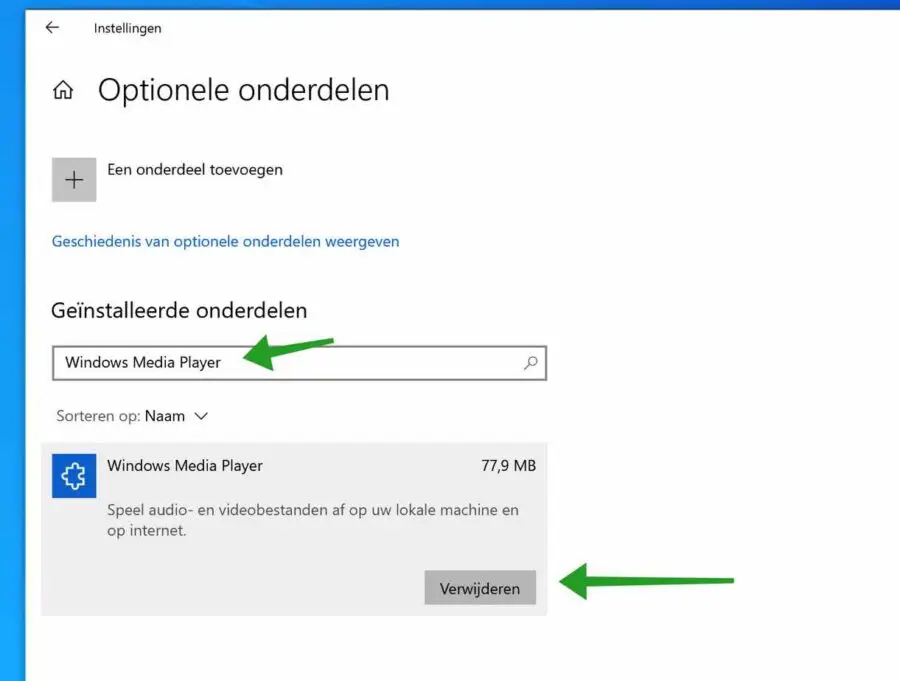
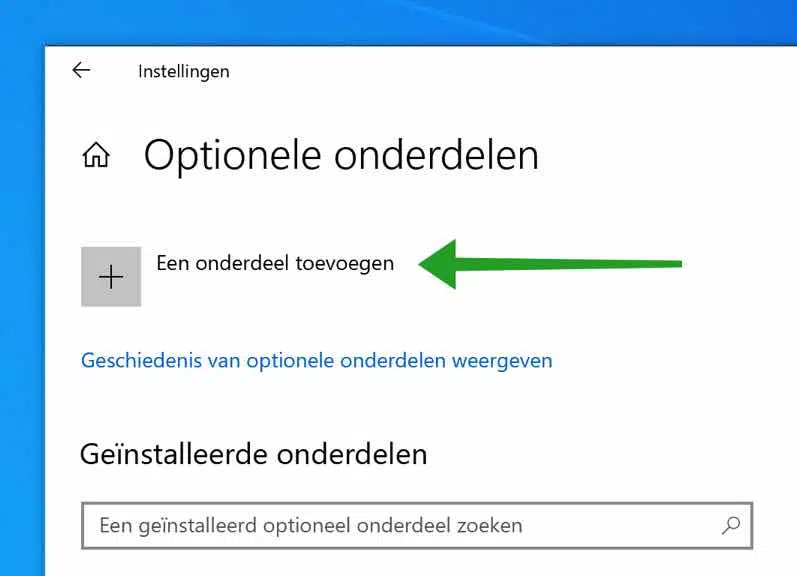
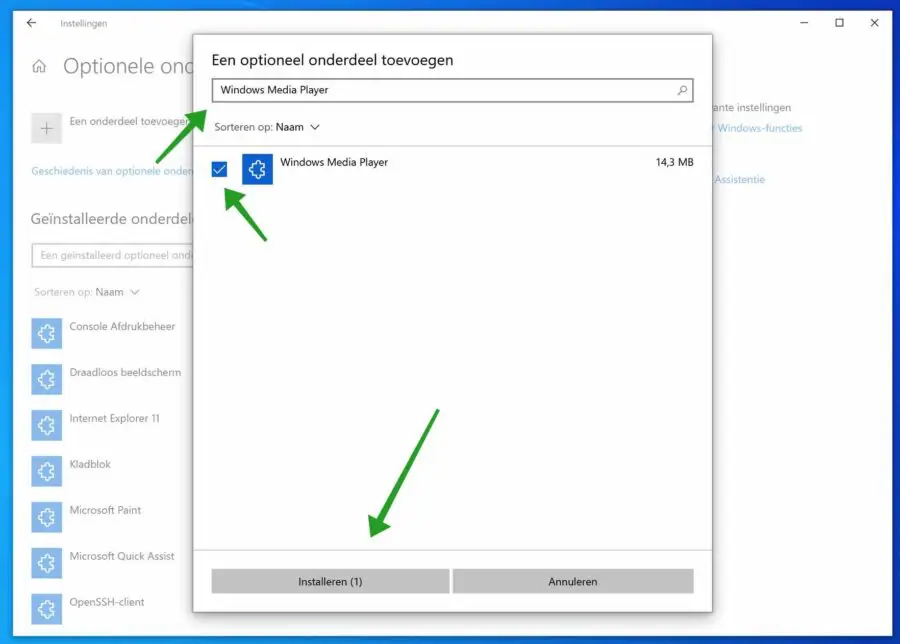
我没有从 Spotify 收到任何声音,我做了一些愚蠢的事情,但我不记得是什么,BVD
您好,首先请重新启动计算机。
1.检查Spotify的音量是否静音?
2. 您是否安装了音频驱动程序?删除它们。
3. 检查 Windows 中的音量。
4. 声音是否打开?开关关了?
5. 或许安装了软件?
6. 重新安装 Spotify。
7. 如有必要,恢复还原点: https://www.pc-tips.info/tips/windows-tips/windows-herstelpunt-maken-en-terugzetten-uitgebreide-instructie/
祝你好运!
您好,我在电脑上找不到窗口媒体播放器...它已经不存在了
您好,不知道您的Windows版本是多少?如果涉及 Windows 11,则该应用程序称为“媒体播放器”。您可以从任务栏搜索它。如果涉及 Windows 10,您可以阅读本文如何重新安装 Windows Media Player。祝你好运!
感谢您的帮助
我无法删除 Windows Media Player
但提示“可选部件”和插入名称就是解决方案
bedankt